
Πίνακας περιεχομένων:
- Συγγραφέας John Day [email protected].
- Public 2024-01-30 08:37.
- Τελευταία τροποποίηση 2025-01-23 14:39.
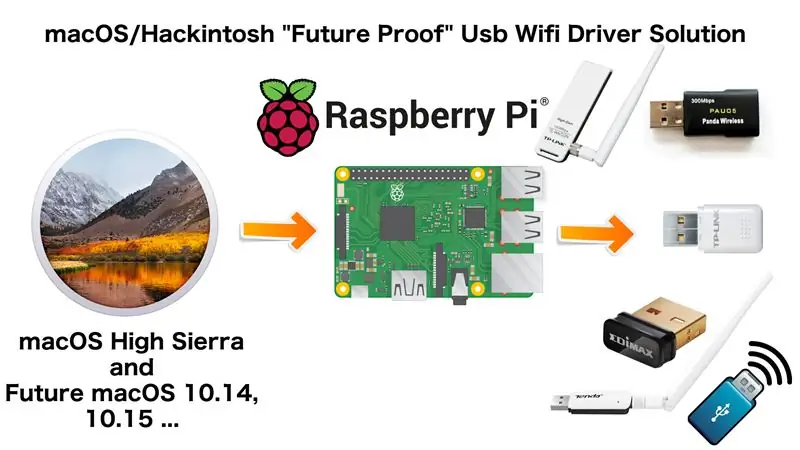
Ένα από τα πιο απογοητευτικά προβλήματα με το πιο πρόσφατο macOS/Hackintosh είναι η διαθεσιμότητα του προγράμματος οδήγησης wifi usb.
Έχω 3 wifi usb που δεν λειτουργούν στο τελευταίο macOS High Sierra 10.13
Το τελευταίο μου usb wifi είναι το panda wireless, ωστόσο η υποστήριξη προγραμμάτων οδήγησης για macOS High Sierra 10.13 εξακολουθεί να «έρχεται σύντομα» στον ιστότοπό τους, ο οποίος προηγουμένως λειτουργεί στο macOS Sierra 10.12 με υποστήριξη προγράμματος οδήγησης.
Σήμερα ανακαλύπτω μια μελλοντική απόδειξη λύσης χρησιμοποιώντας το αχρησιμοποίητο παλιό μου βατόμουρο pi 1, όπου τώρα μπορώ ακόμη να χρησιμοποιήσω τα δύο παλιά usb wifi μου και εγγυημένα ότι θα λειτουργήσω σε μελλοντικά macOS 10.14, 10.15 και ούτω καθεξής.
Βήμα 1: Απαιτήσεις

1. macOS ή Hackintosh Computer
2. Raspberry Pi
3. Κάρτα SD 4 GB ή παραπάνω
4. Καλώδιο Lan
5. Usb Wifi (Σημείωση: εάν χρησιμοποιείτε raspberry pi 3 ή raspberry pi zero w δεν το χρειάζεστε)
6. Τροφοδοσία μόνο για Raspberry Pi 3
Βήμα 2: Εγκατάσταση του Raspbian σε κάρτα SD
Κατεβάστε την εικόνα
www.raspberrypi.org/downloads/raspbian/
Επιλέξτε "RASPBIAN STRETCH LITE"
Αποσυμπίεση του αρχείου
Τα ακόλουθα εργαλεία zip υποστηρίζουν ZIP64:
* 7-Zip (Windows)->
* The Unarchiver (Mac) ->
* Αποσυμπίεση (Linux) ->
Εγγραφή εικόνας στην κάρτα SD
Το Etcher είναι ένα γραφικό εργαλείο γραφής καρτών SD που λειτουργεί σε Mac OS, Linux και Windows και είναι η ευκολότερη επιλογή για τους περισσότερους χρήστες. Το Etcher υποστηρίζει επίσης την εγγραφή εικόνων απευθείας από το αρχείο zip, χωρίς να απαιτείται αποσυμπίεση. Για να γράψετε την εικόνα σας με Etcher:
1. Κατεβάστε το Etcher και εγκαταστήστε το. Συνδέστε μια συσκευή ανάγνωσης καρτών SD με την κάρτα SD που βρίσκεται μέσα.
2. Ανοίξτε το Etcher και επιλέξτε από το σκληρό σας δίσκο το αρχείο Raspberry Pi.img ή.zip που θέλετε να γράψετε στην κάρτα SD.
3. Επιλέξτε την κάρτα SD στην οποία θέλετε να γράψετε την εικόνα σας.
4. Ελέγξτε τις επιλογές σας και κάντε κλικ στο "Flash!" για να ξεκινήσετε την εγγραφή δεδομένων στην κάρτα SD.
Βήμα 3: Διαμόρφωση
Ο παρακάτω σύνδεσμος είναι ο πλήρης οδηγός για τη διαμόρφωση του raspberry pi
pimylifeup.com/raspberry-pi-wifi-bridge/
Βήμα 4: Δείτε το εν δράσει

Μπορείτε να ελέγξετε το βίντεό μου για να το δείτε σε δράση
Συνιστάται:
ESP32 Capacitive Touch Input Using "Metallic Hole Plugs" for Buttons: 5 Steps (with Pictures)

ESP32 Capacitive Touch Input Using "Metallic Hole Plugs" for Buttons: Καθώς τελείωνα τις σχεδιαστικές αποφάσεις για ένα επερχόμενο έργο ESP32 WiFi Kit 32 που απαιτεί εισαγωγή τριών κουμπιών, ένα αξιοσημείωτο πρόβλημα ήταν ότι το WiFi Kit 32 δεν διαθέτει ένα μόνο μηχανικό κουμπί, ακόμα μόνο τρία μηχανικά κουμπιά, f
Αποκτήστε μια οθόνη για το Google Home σας χρησιμοποιώντας το Raspberry Pi και το Dialogflow (εναλλακτική λύση Chromecast): 13 βήματα

Αποκτήστε μια οθόνη για το Google Home σας χρησιμοποιώντας Raspberry Pi και Dialogflow (εναλλακτική λύση Chromecast): Από τότε που αγόρασα το σπίτι μου στο Google, ήθελα να ελέγξω τις συσκευές μου στο σπίτι χρησιμοποιώντας φωνητικές εντολές. Λειτουργεί καταπληκτικά από κάθε άποψη, αλλά ένιωσα άσχημα για τη λειτουργία του βίντεο. Μπορούμε να παρακολουθήσουμε το Youtube και το Netflix μόνο αν διαθέτουμε συσκευή Chromecast ή T
Raspberry Pi ως εναλλακτική λύση Chromecast (Raspicast): 10 βήματα (με εικόνες)

Raspberry Pi Ως εναλλακτική λύση Chromecast (Raspicast): Σε αυτό το Instructables, θα σας δείξω πώς να χρησιμοποιήσετε το raspberry pi 3 ως εναλλακτική λύση Chromecast. Αξίζει επίσης να αναφερθεί ότι δεν πρόκειται για άμεσο κλώνο στο Chromecast και ότι υπάρχουν περιορισμοί. Αυτή η μέθοδος δεν υποστηρίζει το κουμπί μετάδοσης αλλά
The Manta Drive: Proof-of-concept for a ROV Propulsion System .: 8 Steps (with Pictures)

The Manta Drive: Proof-of-concept for a ROV Propulsion System .: Κάθε υποβρύχιο όχημα έχει αδυναμίες. Όλα όσα διαπερνούν τη γάστρα (πόρτα, καλώδιο) είναι μια πιθανή διαρροή, και αν κάτι πρέπει να τρυπήσει το κύτος και να κινηθεί ταυτόχρονα, η πιθανότητα διαρροής πολλαπλασιάζεται. Αυτό το εκπαιδευτικό περιγράφει
Τελευταία φορητή πηγή ισχύος: Axim, PSP και USB All-in-one Charger: 11 βήματα

Ultimate Portable Power Power: Axim, PSP και USB All-in-one Charger: Το πρώτο μου Instructable περιέγραψε πώς να δημιουργήσω μια συμπαγή πηγή ενέργειας που θα μπορούσε να τροφοδοτήσει ένα Dell Axim PDA από 8 μπαταρίες AA για εκτεταμένη χρήση σε μεγάλα ταξίδια. Χρησιμοποίησε έναν απλό ρυθμιστή 7805 και μερικούς πυκνωτές για να φιλτράρει την ισχύ. Θα μπορούσε επίσης να είστε
